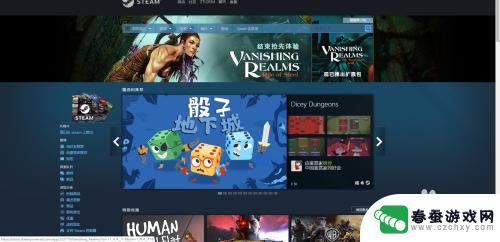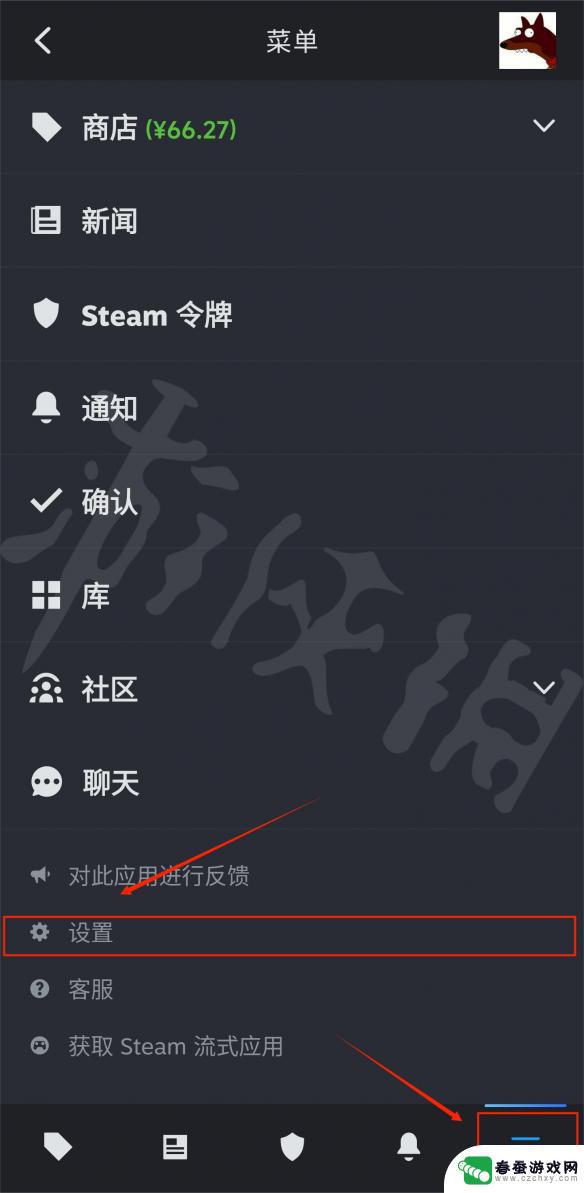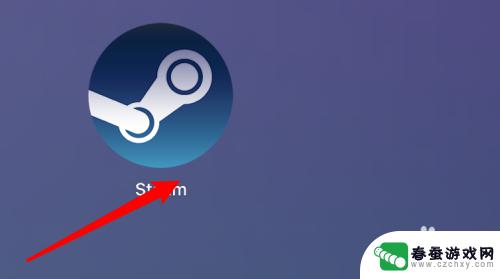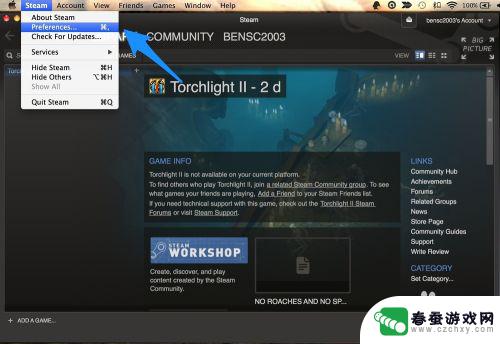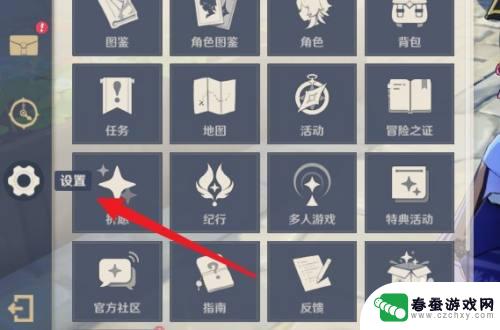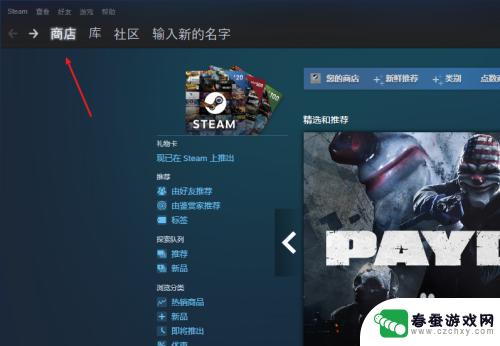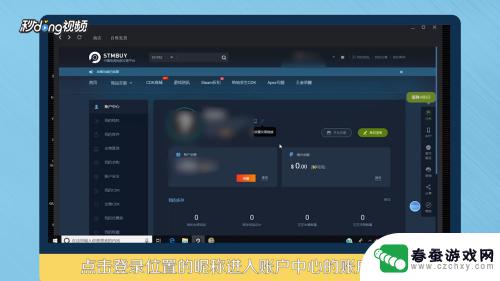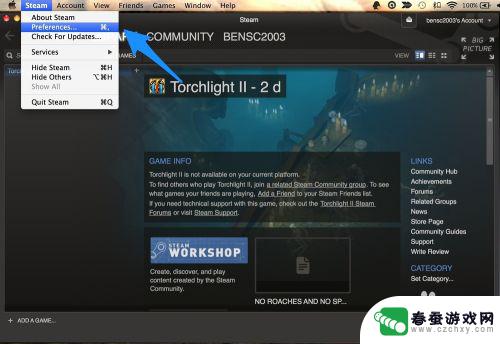steam放大fps 如何在Steam游戏中设置显示游戏帧数在左上角
时间:2023-12-24来源:春蚕游戏网
Steam作为全球最大的数字游戏发行平台之一,不仅仅提供了海量的游戏资源,还拥有许多实用的功能,其中一个备受玩家关注的功能便是在Steam游戏中设置显示游戏帧数在左上角。对于喜爱游戏的玩家来说,游戏帧数的稳定性和流畅度是评判一款游戏质量的重要指标之一。而通过在游戏界面上显示帧数,玩家可以实时了解到游戏的运行情况,从而更好地优化游戏设置,提升游戏体验。本文将介绍如何在Steam游戏中轻松设置显示游戏帧数在左上角,帮助玩家更好地掌握游戏运行情况,享受更流畅的游戏体验。
如何在Steam游戏中设置显示游戏帧数在左上角
方法如下:
1.打开电脑上的应用。
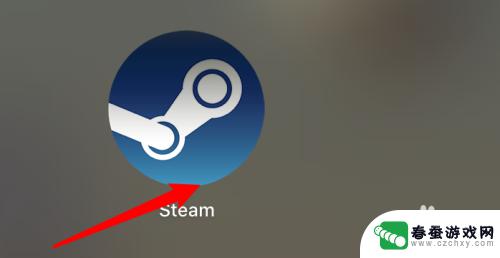
2.点击上方的steam菜单。
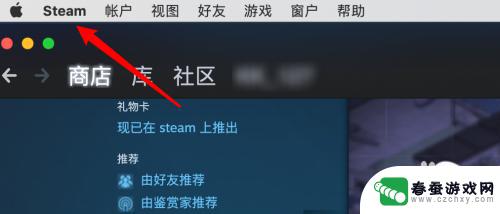
3.在下拉菜单点击Preferences。
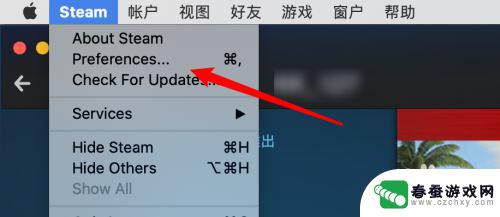
4.打开偏好设置窗口上,点击左边的游戏中选项。
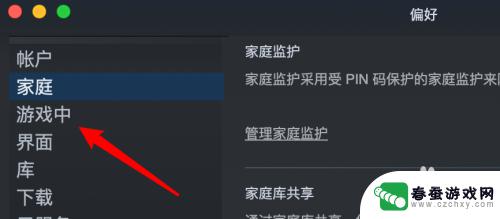
5.进入后,点击这里的显示帧数的下拉框。
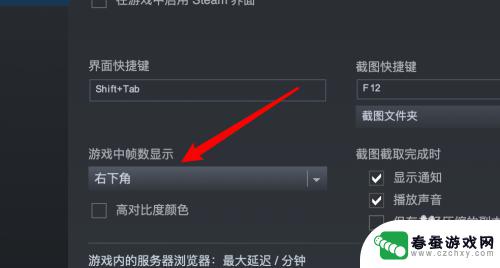
6.在下拉框里选择左上角就可以了。
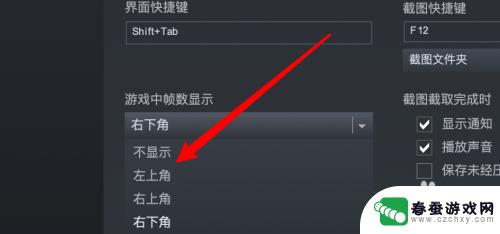
以上就是关于如何提升FPS的全部内容了,希望能对大家有所帮助。